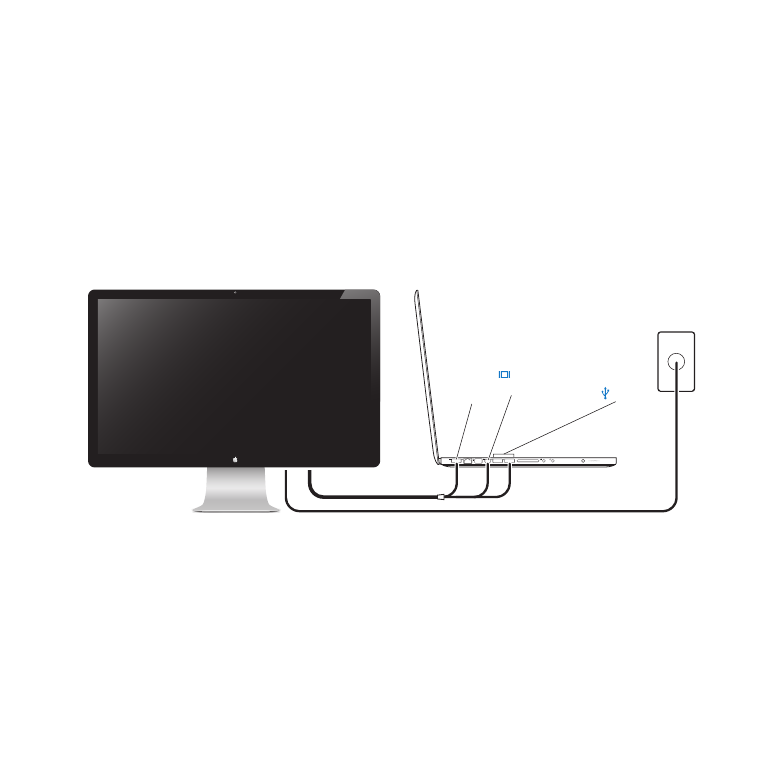
Podłączanie monitora
Jak skonfigurować Apple LED Cinema Display?
1
Zdejmij folię ochronną z ekranu i przewodów.
2
Podłącz przewód zasilania do monitora, po czym włóż wtyczkę do uziemionego
gniazdka elektrycznego.
3
Podłącz wtyczkę MagSafe do gniazda MagSafe w MacBooku, aby naładować baterię
i zapewnić zasilanie komputera.
Apple LED Cinema Display
MacBook
Mini
DisplayPort
MagSafe
USB
Uziemione
gniazdko
elektryczne
4
Podłącz przewód USB do komputera, aby móc korzystać z wbudowanej kamery iSight,
mikrofonu, głośników i gniazd USB.
5
Podłącz przewód Mini DisplayPort do komputera.
6
Naciśnij przycisk włącznika na komputerze (®), aby go uruchomić. Monitor włączy się
automatycznie po uruchomieniu komputera.
47
Polski
Korzystanie z MacBooka po zamknięciu ekranu komputera
Można zamknąć ekran MacBooka i używać tylko Apple LED Cinema Display. Aby
podłączyć monitor do komputera, należy wykonać wszystkie kroki opisane na
poprzedniej stronie i upewnić się, że wtyczka MagSafe jest podłączona do gniazda
MagSafe w MacBooku.
Jak używać Apple LED Cinema Display z MacBookiem z zamkniętym ekranem?
1
Podłącz zewnętrzną klawiaturę i mysz do gniazda USB w monitorze lub użyj Asystenta
ustawień Bluetooth® do skonfigurowania bezprzewodowej klawiatury i myszy.
2
Upewnij się, że MacBook jest włączony.
3
Zamknij ekran MacBooka, aby go uśpić.
4
Zaczekaj parę sekund, po czym wciśnij dowolny klawisz na zewnętrznej klawiaturze lub
kliknij myszą, aby obudzić MacBooka.

48
Polski